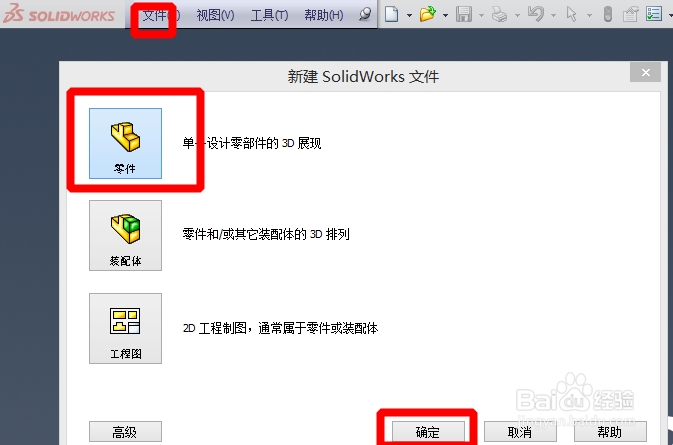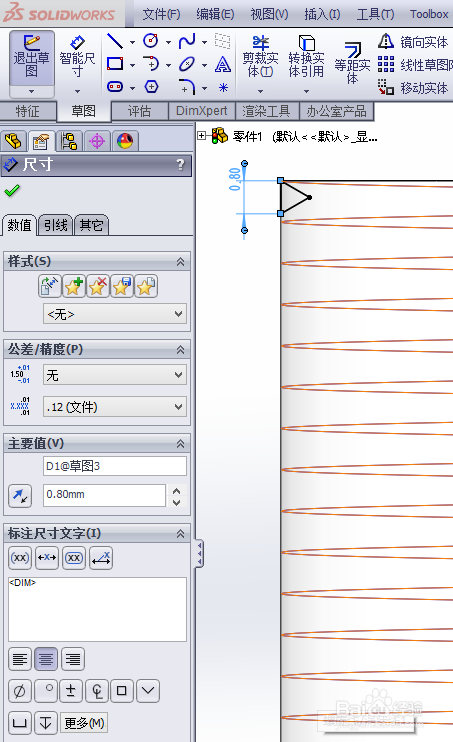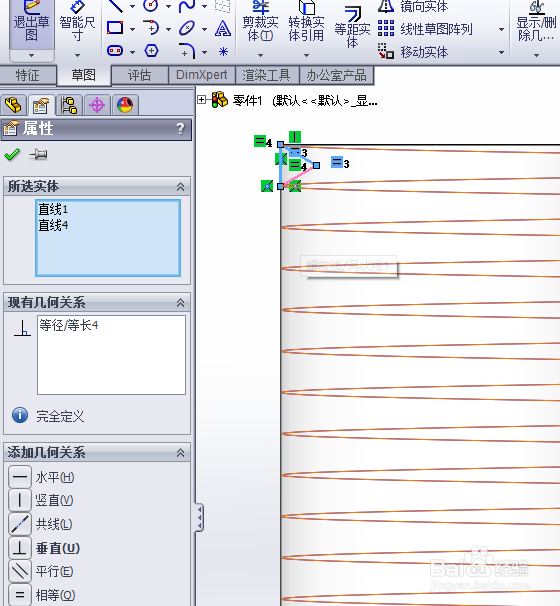solidworks2013如何创建真实螺纹
1、我们打开sw,新建一个零件,随便命名。
2、然后拉伸一个圆柱,圆直径20mm,拉伸100mm。
3、点击 特征-曲线-瞪漶迥冢螺旋线/涡状线 然后在圆的顶面画一个和圆柱直径相同的园,退出草图,随后将旁螺旋线参数设置成图片上的。
4、在右视基准面新建草图(右视基准面必须在圆柱中央)画一个三角形,三条边设为相等,边长俣觊鄄幼度设为0.8,其他看图片。
5、最后扫描切除,具体看图片。
声明:本网站引用、摘录或转载内容仅供网站访问者交流或参考,不代表本站立场,如存在版权或非法内容,请联系站长删除,联系邮箱:site.kefu@qq.com。
阅读量:34
阅读量:63
阅读量:64
阅读量:31
阅读量:95